solidworks装配体小零件看不到了(SolidWorks装配体里画零件时)

操作过程
1.随便画一个立方体,插入到装配体里。
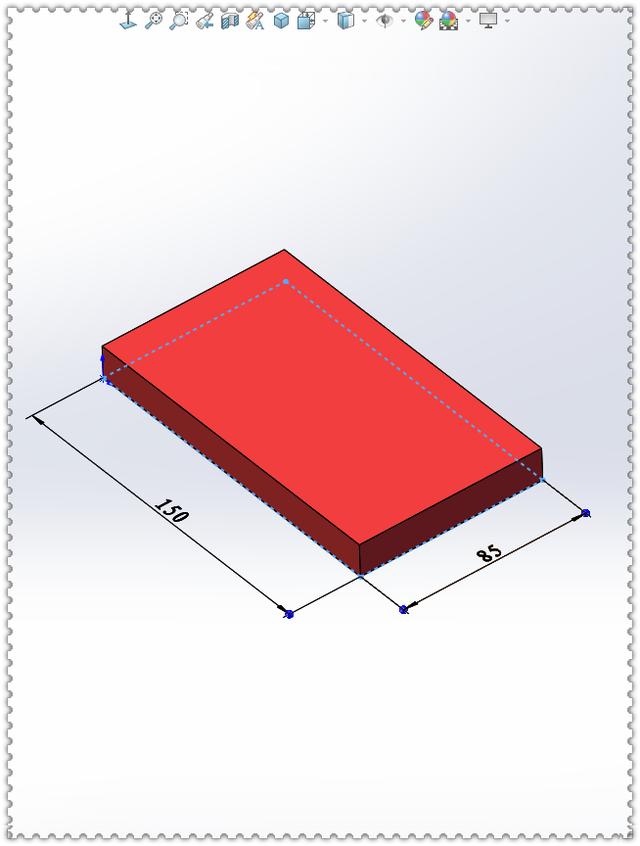
2.【新零件】点立方体顶面,进入草绘。

3.【转换实体引用】顶面后,可以看到四个几何关系。


4.【拉伸凸台】。

5.按【D键】退出零件编辑。

6.可以看到零件2后面有一个关联的箭头【->】。

7.修改零件1的长度后,零件2也跟随变化。
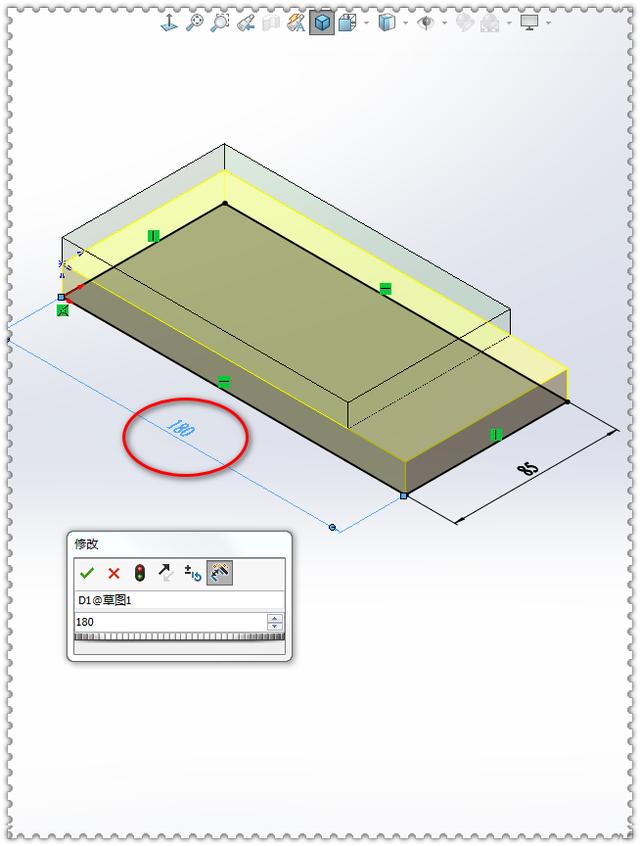
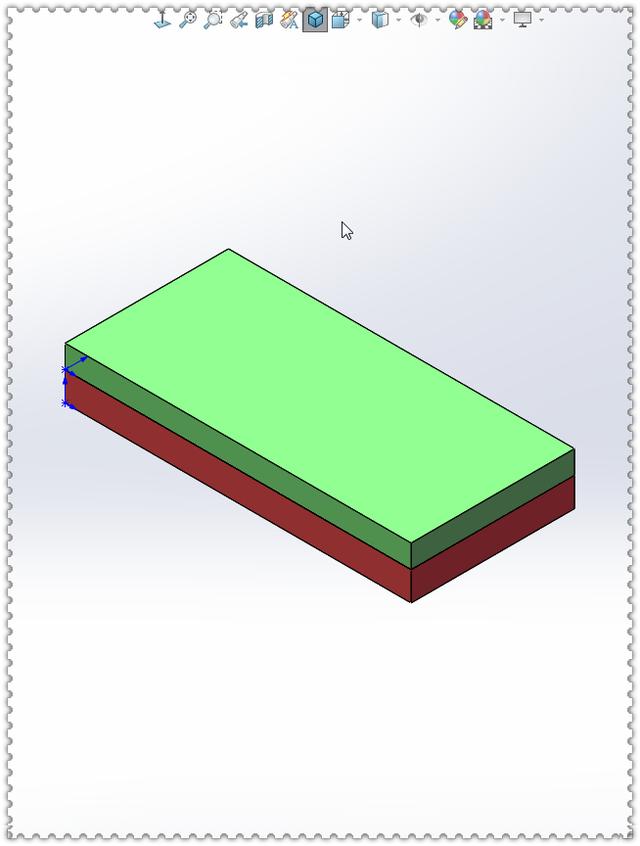
8.在画一个【新零件】。
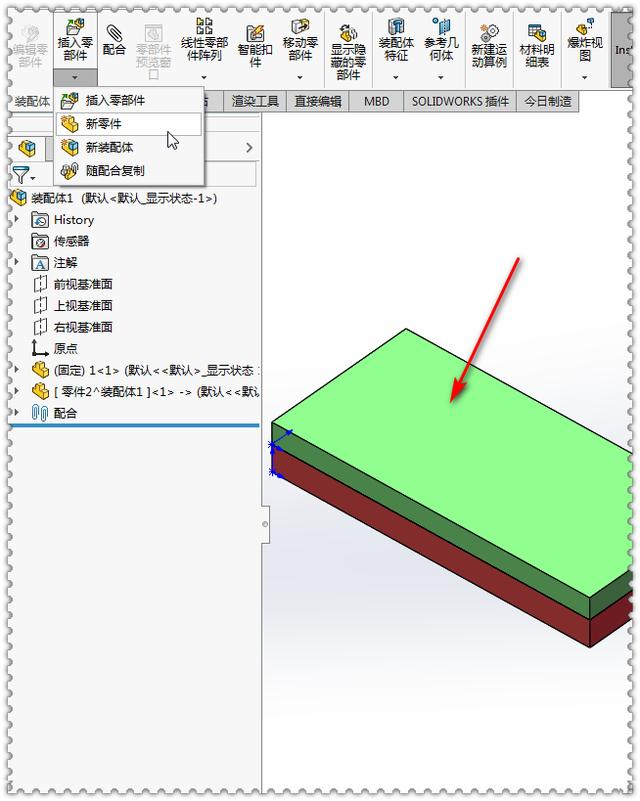
9.这次先激活【无外部参考】,再【转换实体引用】。

10.可以看到,激活【无外部参考】后草图是欠定义的,也没有几何关系。

11.【拉伸凸台】,退出【编辑零件部件】,可以看到:与零件2不同,零件3后面是没有【->】关联箭头的。
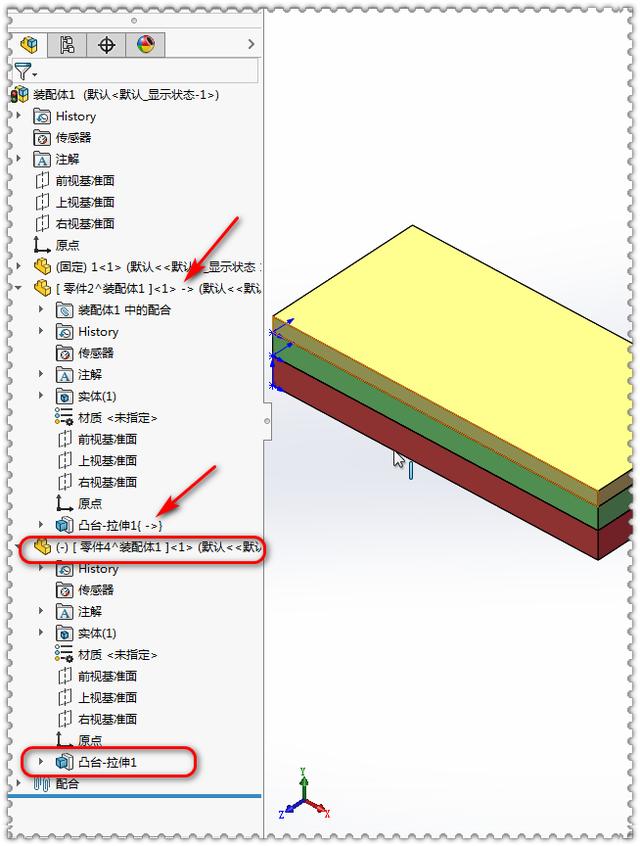
12.修改零件1的尺寸,零件2 跟随变化,但零件3没有变化,还可以自由拖动。(零件3没有在位配合)(但零件3有个缺点:草图欠定义,没有几何关系)
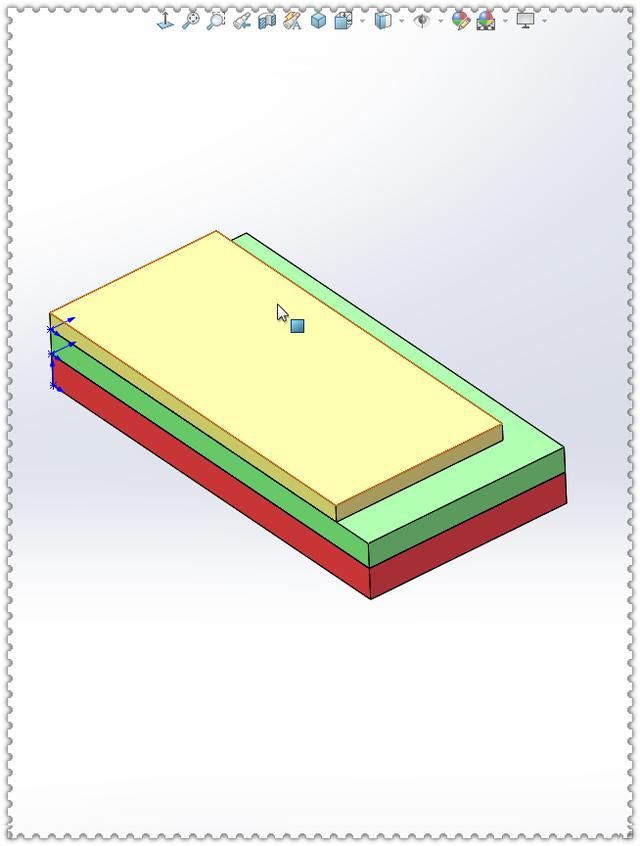
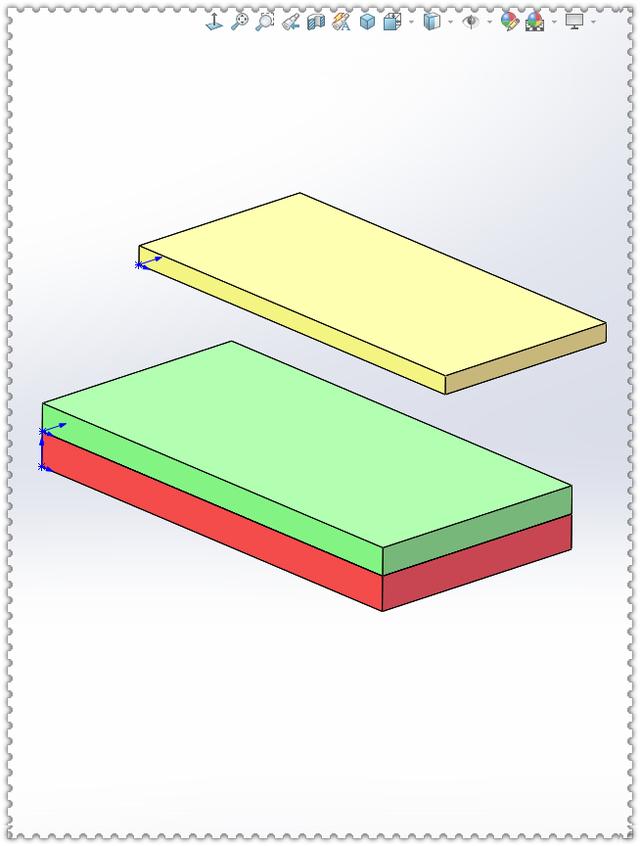
13.编辑零件3的草图,右键——完全定义草图。


13-1.尺寸和几何关系都自动添加了。

去掉外部参考
14.如果想去掉零件2的【外部参考】也简单,在零件上右键——【外部参考】。(压缩或删除在位配合)

14-1.全部锁定。

15.【全部锁定】后再修改零件1时,零件2就不会发生变化了,还可以随便拖动。
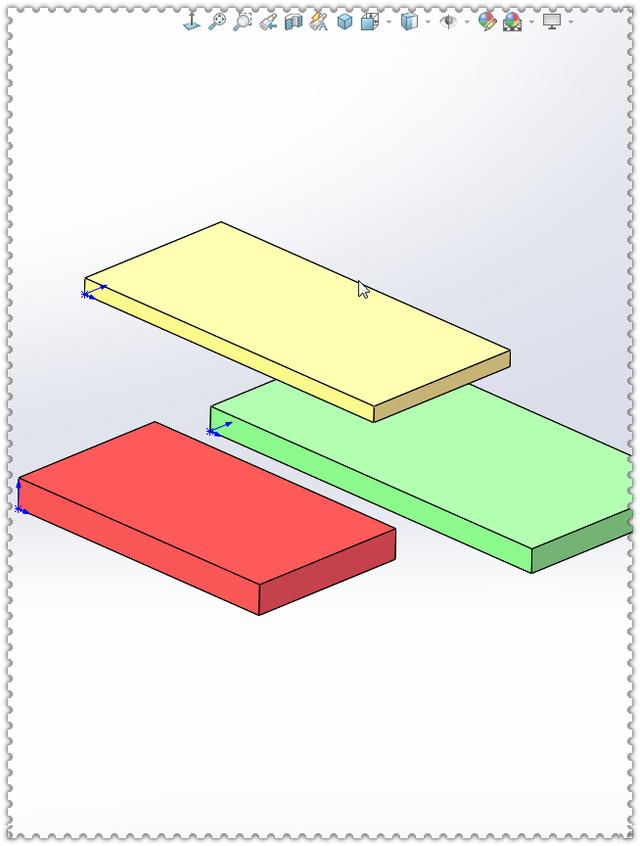
16.【全部解除锁定】后零件2有跟随零件1变化。
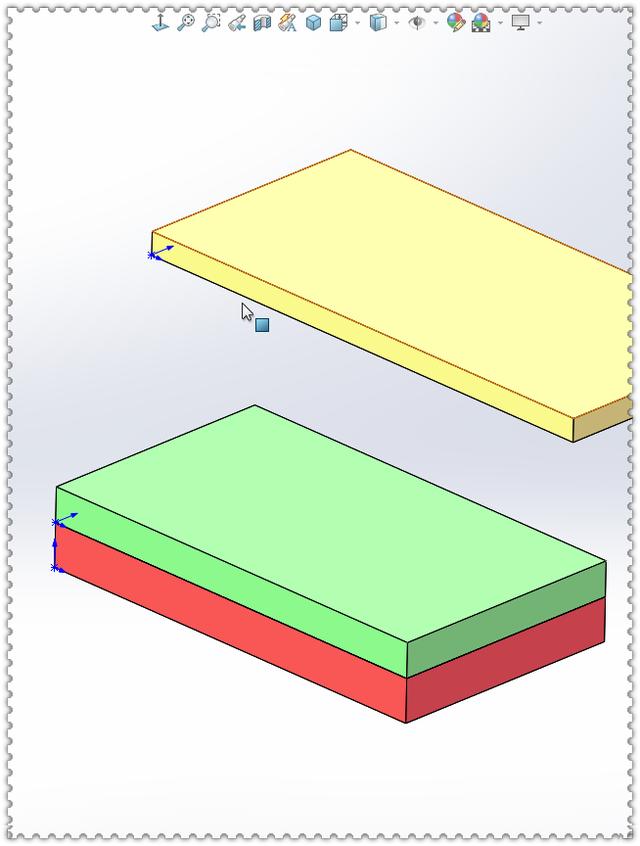
17.如果想彻底没有关联,就编辑草图,右键:删除所有几何关系;再右键:完全定义草图。


18.零件2后面也没有关关联符号了。
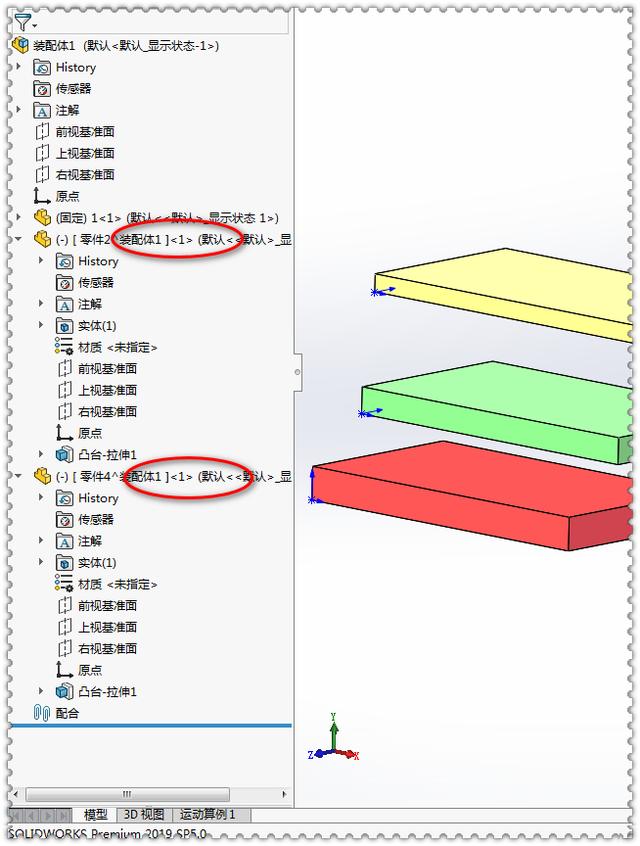
免责声明:本文仅代表文章作者的个人观点,与本站无关。其原创性、真实性以及文中陈述文字和内容未经本站证实,对本文以及其中全部或者部分内容文字的真实性、完整性和原创性本站不作任何保证或承诺,请读者仅作参考,并自行核实相关内容。文章投诉邮箱:anhduc.ph@yahoo.com






